Bagaimana untuk menetapkan kata laluan untuk jadual Excel?
editor php Youzi mengajar anda cara menetapkan perlindungan kata laluan dalam helaian Excel untuk memastikan keselamatan data. Menetapkan kata laluan akan menghalang orang lain daripada melihat atau mengedit kandungan borang anda tanpa kebenaran. Dengan beberapa langkah mudah, anda boleh menambah perlindungan kata laluan pada fail Excel dengan mudah, menjadikan data penting anda lebih selamat dan boleh dipercayai.
1.Tetapkan "Buka Kata Laluan"
Seperti namanya, selepas menetapkan kata laluan untuk jadual Excel, kata laluan diperlukan untuk membuka jadual.
"Buka Kata Laluan" boleh ditetapkan di dua tempat Satu ialah melalui menu [Fail]-[Lindungi Buku Kerja]-[Sulitkan dengan Kata Laluan]. tetapkan.
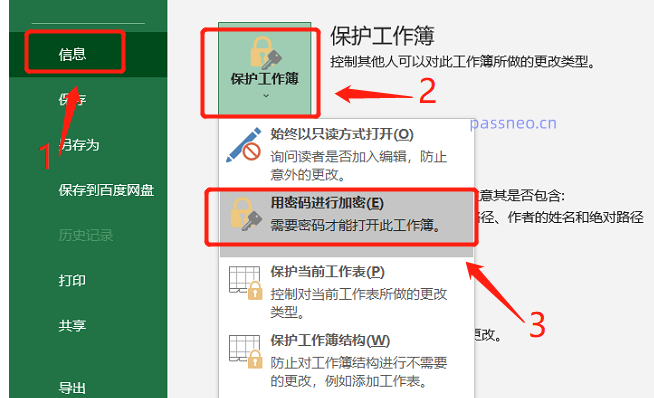 .
.
Yang lain adalah untuk menetapkannya melalui "Simpan Sebagai". Klik [Fail]-[Simpan Sebagai], dan kemudian pilih laluan simpan di sebelah kanan
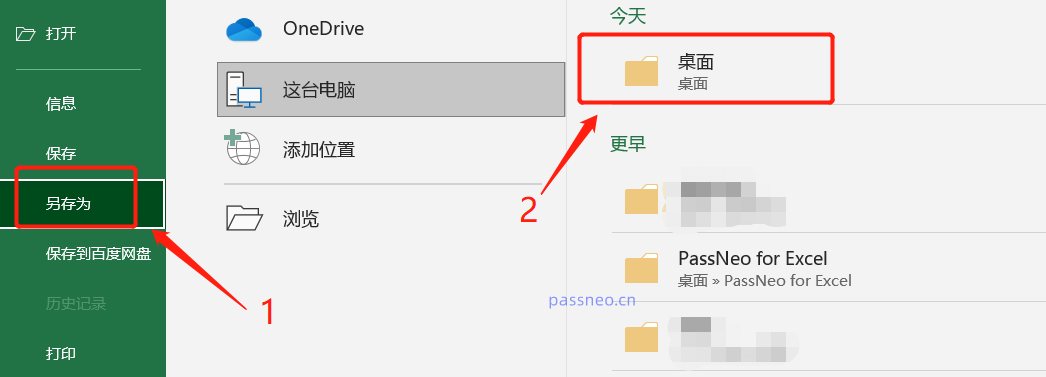 .
.
Selepas kotak dialog [Save As] muncul, klik [Tools]-[General Options] di bawah
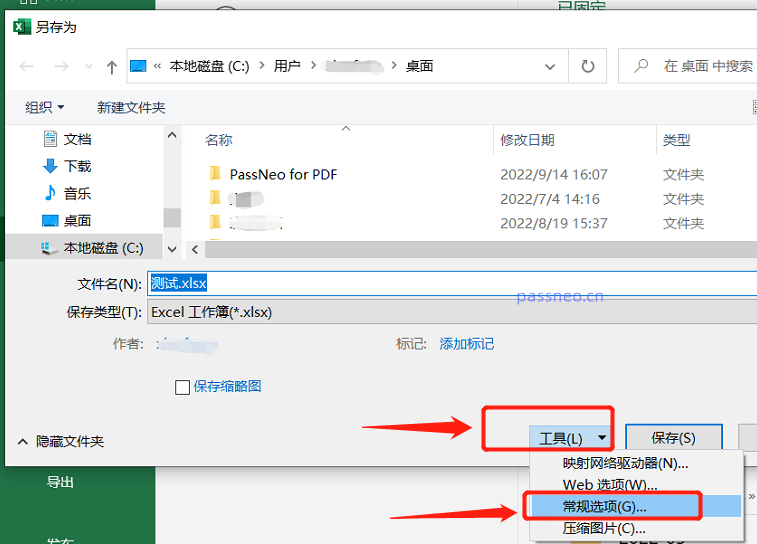 .
.
Selepas kotak dialog [General Options] muncul, masukkan kata laluan yang anda ingin tetapkan dalam lajur [Open Permission Password] Selepas mengklik [OK], anda boleh menyimpan fail secara terus menulis ganti Excel yang asal, atau anda boleh menukarnya namakan dan simpan sebagai Excel baharu Selepas menyimpan, "kata laluan terbuka" Excel akan ditetapkan.
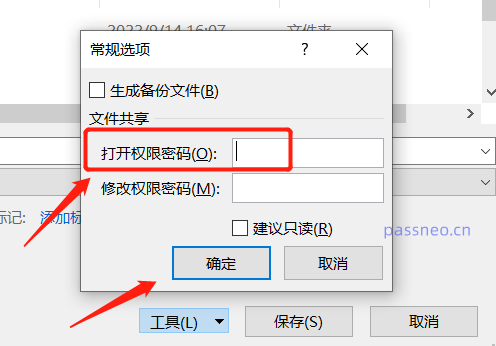
.
2.Tetapkan "Kata Laluan Kebenaran"
"kata laluan pihak berkuasa" Excel digunakan untuk melindungi jadual daripada disunting dan ditukar sesuka hati sahaja.
"Kata laluan kebenaran" juga boleh ditetapkan di dua tempat, satu melalui [Semakan]-[Lindungi Lembaran Kerja] dalam menu
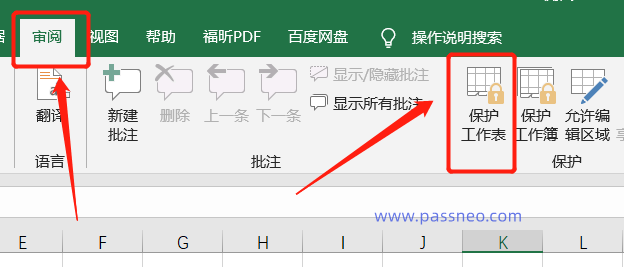 .
.
Selepas mengklik, kotak dialog [Protect Worksheet] akan muncul Masukkan kata laluan yang anda mahu tetapkan dalam lajur kosong, kemudian pilih item untuk menyekat perlindungan seperti yang diperlukan, dan kemudian klik [OK] untuk menyediakannya.
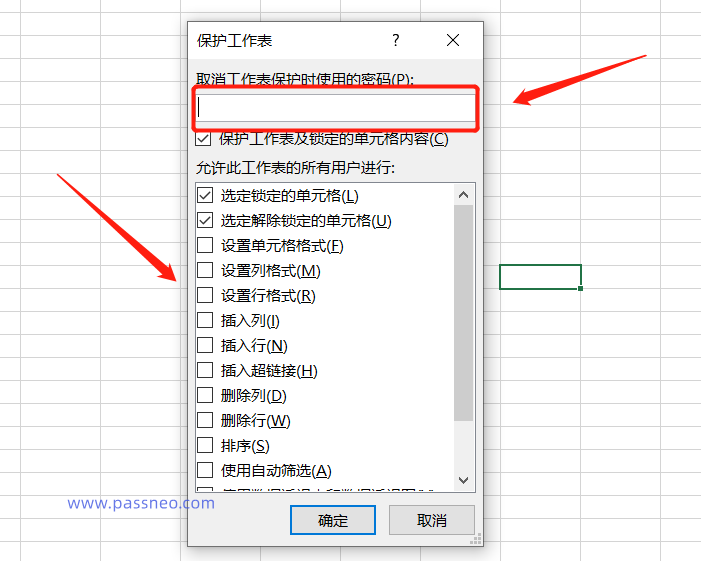 .
.
Yang lain juga ditetapkan melalui [Fail]-[Maklumat]-[Lindungi Buku Kerja]-[Lindungi Lembaran Kerja Semasa] dalam menu Selepas mengklik, kotak dialog [Lindungi Lembaran Kerja] yang sama seperti di atas akan muncul gunakan kaedah untuk menetapkannya.
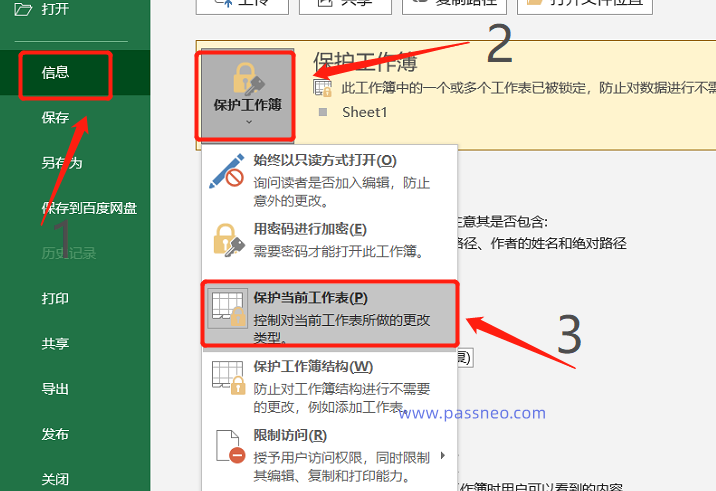
.
3.Tetapkan kata laluan "mod baca sahaja"
Jadual Excel juga boleh ditetapkan dalam "mod baca sahaja" yang dilindungi kata laluan Jadual Excel dalam "mod baca sahaja" boleh dibuka dan diedit dan ditukar, tetapi jadual Excel asal tidak boleh disimpan dan hanya boleh disimpan. disimpan sebagai jadual baharu.
Kata laluan "mod baca sahaja" jadual Excel perlu ditetapkan melalui "Simpan Sebagai".
Sama seperti menggunakan "Simpan Sebagai" untuk menetapkan "Kata Laluan Buka" sebelum ini, klik [Fail] - [Juga Sebagai] - "Tentukan Laluan Simpan" dalam menu, dan kemudian klik [Alat] di bawah dalam dialog [Simpan Sebagai] kotak ]-[General Options], selepas kotak dialog muncul semula, masukkan kata laluan dalam medan [Modify Permission Password], dan kemudian klik [OK] untuk menetapkan "mod baca sahaja".
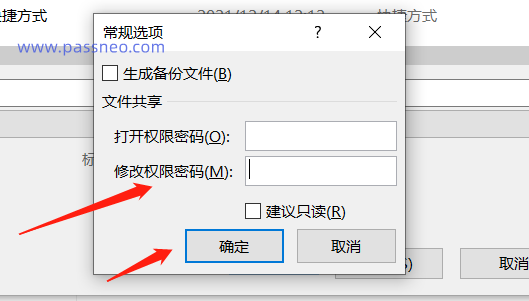 .
.
Selepas menetapkan "mod baca sahaja", jika anda membuka jadual Excel sekali lagi, anda akan digesa "Kata laluan diperlukan untuk mendapatkan kebenaran menulis", iaitu, anda boleh mendapatkan kebenaran mengedit selepas memasukkan kata laluan anda juga boleh bukanya dengan mengklik "Baca Sahaja" tanpa memasukkan kata laluan, tetapi tidak boleh disimpan selepas mengedit.
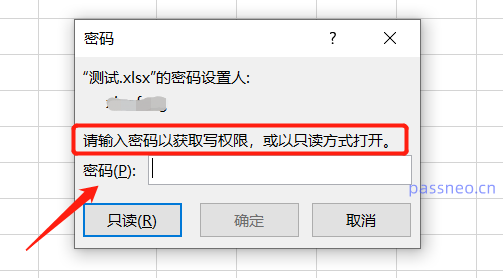
.
Perlu diingat bahawa anda mesti mengingati atau menyimpan kata laluan selepas menetapkannya.
Oleh kerana jika anda terlupa kata laluan anda, hanya kata laluan "mod baca sahaja" boleh dialih keluar dengan "menyimpan" jadual Excel sekali lagi, "kata laluan terbuka" dan "kata laluan had" tidak boleh dialih keluar jika anda terlupa kata laluan itu.
Jika anda benar-benar tidak dapat mengingati kedua-dua kata laluan ini, anda juga boleh cuba menggunakan alatan untuk menyelesaikan masalah tersebut.
Sebagai contoh, alat pemulihan kata laluan Pepsi Niu Excel mempunyai dua modul [Retrieve Password] boleh membantu kami mendapatkan semula "kata laluan terbuka" jadual Excel, manakala [Unrestriction] boleh terus mengalih keluar "kata laluan sekatan" jadual Excel.
Pautan alat: Alat Pemulihan Kata Laluan PepsiNiu Excel
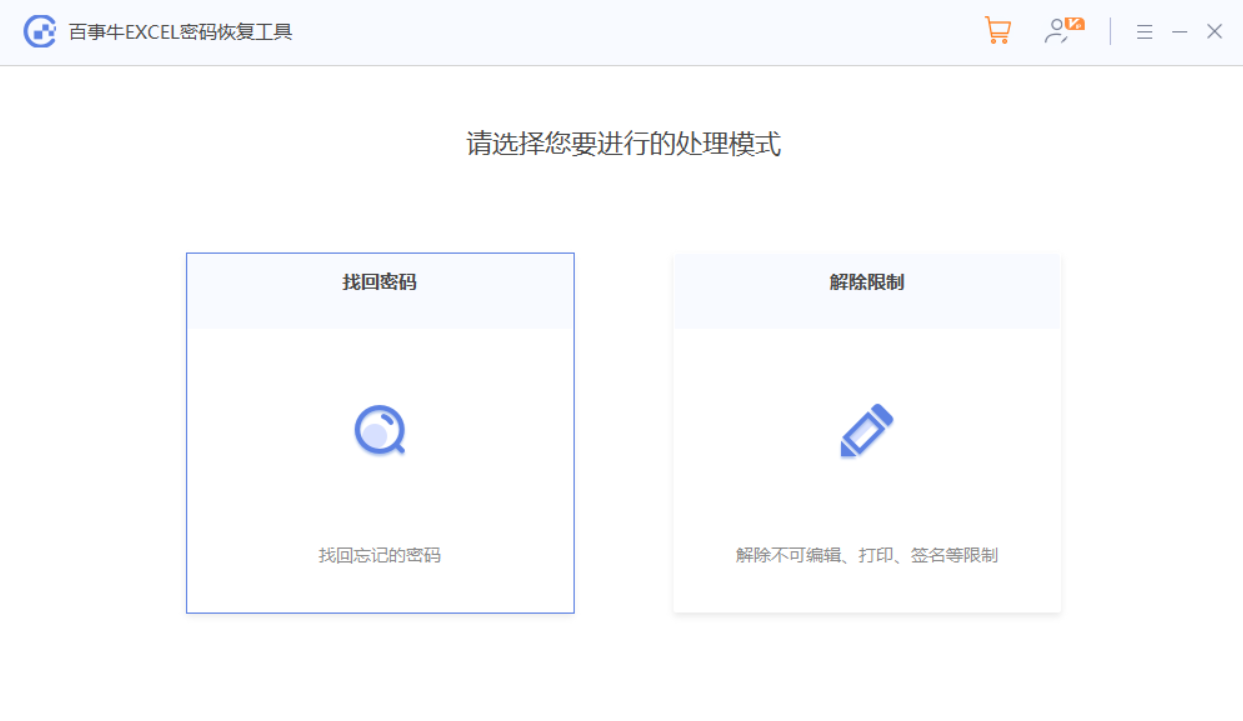
Atas ialah kandungan terperinci Bagaimana untuk menetapkan kata laluan untuk jadual Excel?. Untuk maklumat lanjut, sila ikut artikel berkaitan lain di laman web China PHP!

Alat AI Hot

Undresser.AI Undress
Apl berkuasa AI untuk mencipta foto bogel yang realistik

AI Clothes Remover
Alat AI dalam talian untuk mengeluarkan pakaian daripada foto.

Undress AI Tool
Gambar buka pakaian secara percuma

Clothoff.io
Penyingkiran pakaian AI

Video Face Swap
Tukar muka dalam mana-mana video dengan mudah menggunakan alat tukar muka AI percuma kami!

Artikel Panas

Alat panas

Notepad++7.3.1
Editor kod yang mudah digunakan dan percuma

SublimeText3 versi Cina
Versi Cina, sangat mudah digunakan

Hantar Studio 13.0.1
Persekitaran pembangunan bersepadu PHP yang berkuasa

Dreamweaver CS6
Alat pembangunan web visual

SublimeText3 versi Mac
Perisian penyuntingan kod peringkat Tuhan (SublimeText3)

Topik panas
 Cara membuat penapis garis masa di Excel
Apr 03, 2025 am 03:51 AM
Cara membuat penapis garis masa di Excel
Apr 03, 2025 am 03:51 AM
Dalam Excel, menggunakan penapis garis masa boleh memaparkan data mengikut tempoh masa lebih cekap, yang lebih mudah daripada menggunakan butang penapis. Garis masa adalah pilihan penapisan dinamik yang membolehkan anda memaparkan data dengan cepat untuk satu tarikh, bulan, suku, atau tahun. Langkah 1: Tukar data ke jadual pivot Pertama, tukar data Excel asal ke dalam jadual pivot. Pilih mana -mana sel dalam jadual data (diformat atau tidak) dan klik PivotTable pada tab Sisipan reben. Berkaitan: Cara Membuat Jadual Pivot di Microsoft Excel Jangan terintimidasi dengan meja pivot! Kami akan mengajar anda kemahiran asas yang boleh anda menguasai dalam beberapa minit. Artikel yang berkaitan Dalam kotak dialog, pastikan keseluruhan julat data dipilih (
 Sekiranya anda tidak menggunakan alat kamera tersembunyi yang tersembunyi, anda akan kehilangan muslihat
Mar 25, 2025 am 02:48 AM
Sekiranya anda tidak menggunakan alat kamera tersembunyi yang tersembunyi, anda akan kehilangan muslihat
Mar 25, 2025 am 02:48 AM
Pautan cepat Mengapa menggunakan alat kamera?
 Anda perlu tahu apa tanda hash dalam formula excel
Apr 08, 2025 am 12:55 AM
Anda perlu tahu apa tanda hash dalam formula excel
Apr 08, 2025 am 12:55 AM
Excel Operator Range Overflow (#) membolehkan formula diselaraskan secara automatik untuk menampung perubahan dalam saiz pelbagai limpahan. Ciri ini hanya tersedia untuk Microsoft 365 Excel untuk Windows atau Mac. Fungsi umum seperti unik, countif, dan sortby boleh digunakan bersamaan dengan pengendali pelbagai limpahan untuk menghasilkan senarai sortable dinamik. Tanda Pound (#) dalam formula Excel juga dipanggil pengendali pelbagai limpahan, yang mengarahkan program untuk mempertimbangkan semua hasil dalam julat limpahan. Oleh itu, walaupun julat limpahan meningkat atau berkurangan, formula yang mengandungi # secara automatik akan mencerminkan perubahan ini. Cara menyenaraikan dan menyusun nilai unik di Microsoft Excel
 Gunakan fungsi peratus untuk memudahkan pengiraan peratusan dalam excel
Mar 27, 2025 am 03:03 AM
Gunakan fungsi peratus untuk memudahkan pengiraan peratusan dalam excel
Mar 27, 2025 am 03:03 AM
Fungsi Peratus Excel: Mudah mengira perkadaran subset data Fungsi peratus Excel dengan cepat dapat mengira perkadaran subset data dalam keseluruhan set data, mengelakkan kerumitan mewujudkan formula kompleks. Sintaks fungsi peratus Fungsi peratus mempunyai dua parameter: = Peratus (a, b) dalam: A (diperlukan) adalah subset data yang membentuk sebahagian daripada keseluruhan set data; B (diperlukan) adalah keseluruhan dataset. Dalam erti kata lain, fungsi peratus mengira peratusan subset A kepada jumlah dataset b. Kirakan perkadaran nilai individu menggunakan peratus Cara paling mudah untuk menggunakan fungsi peratus adalah untuk mengira single
 Jika anda tidak menamakan semula jadual di Excel, hari ini adalah hari untuk bermula
Apr 15, 2025 am 12:58 AM
Jika anda tidak menamakan semula jadual di Excel, hari ini adalah hari untuk bermula
Apr 15, 2025 am 12:58 AM
Pautan cepat Mengapa jadual harus dinamakan dalam Excel Cara menamakan jadual di Excel Peraturan dan Teknik Penamaan Jadual Excel Secara lalai, jadual dalam Excel dinamakan Table1, Table2, Table3, dan sebagainya. Walau bagaimanapun, anda tidak perlu berpegang pada tag ini. Malah, lebih baik jika anda tidak! Dalam panduan cepat ini, saya akan menjelaskan mengapa anda harus sentiasa menamakan semula jadual di Excel dan menunjukkan kepada anda bagaimana untuk melakukan ini. Mengapa jadual harus dinamakan dalam Excel Walaupun mungkin mengambil sedikit masa untuk membangunkan tabiat penamaan jadual di Excel (jika anda biasanya tidak melakukan ini), sebab -sebab berikut menggambarkan hari ini
 Cara memformat pelbagai tumpahan di Excel
Apr 10, 2025 pm 12:01 PM
Cara memformat pelbagai tumpahan di Excel
Apr 10, 2025 pm 12:01 PM
Gunakan formula formula bersyarat untuk mengendalikan susunan limpahan di Excel Pemformatan langsung susunan limpahan dalam Excel boleh menyebabkan masalah, terutamanya apabila bentuk data atau saiz berubah. Peraturan pemformatan bersyarat berasaskan formula membolehkan pemformatan automatik apabila parameter data berubah. Menambah tanda dolar ($) sebelum rujukan lajur boleh memohon peraturan untuk semua baris dalam data. Dalam Excel, anda boleh memohon pemformatan langsung kepada nilai atau latar belakang sel untuk membuat spreadsheet lebih mudah dibaca. Walau bagaimanapun, apabila formula Excel mengembalikan satu set nilai (dipanggil tatasusunan limpahan), memohon pemformatan langsung akan menyebabkan masalah jika saiz atau bentuk perubahan data. Katakan anda mempunyai hamparan ini dengan hasil limpahan dari formula pivotby,
 Cara Menggunakan Fungsi Agregat Excel ' s Untuk Memperbaiki Pengiraan
Apr 12, 2025 am 12:54 AM
Cara Menggunakan Fungsi Agregat Excel ' s Untuk Memperbaiki Pengiraan
Apr 12, 2025 am 12:54 AM
Pautan cepat sintaks agregat







